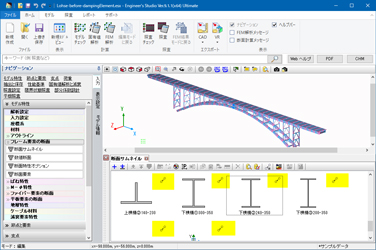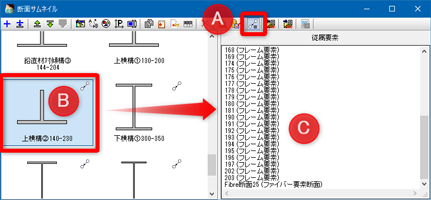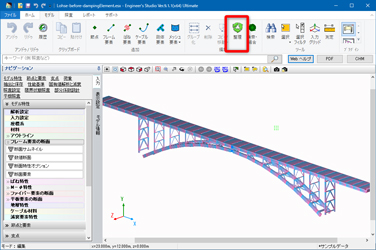Ver 9.1.0以降のバージョンでは、作成した断面データがどのフレーム要素に使用されているかを表示する従属要素の表示機能やどこにも使用されていない断面データなどを一括削除する機能が搭載されています。
ナビゲーション「従属要素の表示機能」
たとえば、断面データがフレーム要素に使用されている場合は、図1の黄色部分に示す記号が表示されます。記号が表示されているデータは、他の場所で使用中であることを意味します。
どのフレーム要素に使用されているかを知るには、図2のA部のボタンを押し、次にB部の断面データをクリックします。すると、C部のように、フレーム要素やファイバー断面で使用されていることを表示する従属要素ウィンドウが表示されます。
この従属要素の表示機能は、断面だけでなく、材料、アウトライン、ばね特性、M-φ特性、ファイバー断面、平板断面などが対象です。
ナビゲーション「未使用データの一括削除」
断面データ等がモデルのどこにも使用されていない場合に、削除して整理したい場合があります。図3の赤枠部分(整理ボタン)は、それを呼び出すボタンです。この整理ボタンは、リボン「モデル|編集」にあります。
図3の整理ボタンを押すと、図4のウィンドウが呼び出されます。ここでチェックボタンを押すとモデルに未使用データがないかどうかを確認する処理が実行されます。処理の結果は、図5のように表示されます。ここで「すべて展開」ボタンを押すとデータの種類毎に具体的なデータ名称が表示されます。そして、削除ボタンを押すと未使用データが全て削除されます。1回の削除実行で残るデータがある場合は、2、3回実行することになります。
個別にチェックをオン・オフすると一部のデータだけを削除することができます。
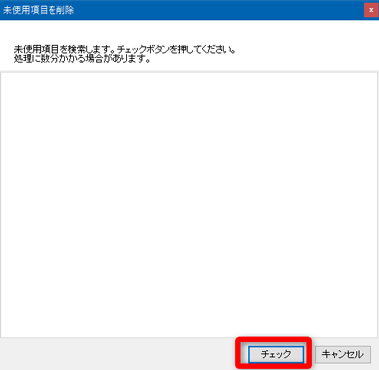
図4 全周のFRP貼付けの設定
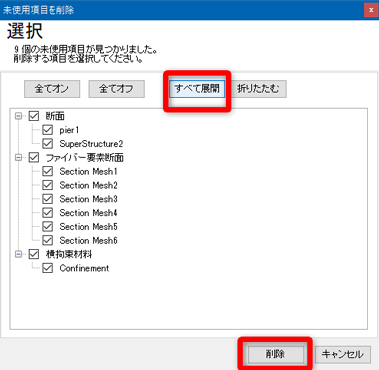
図5 全周のFRP貼付けの結果
(Up&Coming '20 盛夏号掲載)